彻底删除win7电脑打印机驱动的操作办法教程
发布日期:2015-05-18 作者:老毛桃系统 来源:http://www.1zd1.com
彻底删除win7电脑打印机驱动的操作办法教程?
win7电脑用户们是否许多都发现你们取法将打印机驱动完全删除,只要你们在重新一下就又回来了?面对这个情况许多用户都很郁闷,有没有办法可以彻底删除不会在出现这个又回来的情况呢?接下来彻底删除win7电脑打印机驱动的操作办法教程给大家。
1、按下win+r 呼出运行,键入:control panel 点击确定 或者 点击小娜,搜索控制面板 打开控制面板;
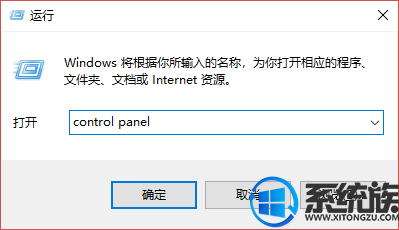
2、将控制面板的查看方式修改为 大图标 ,在下面找到并点击【设备和打印机】;
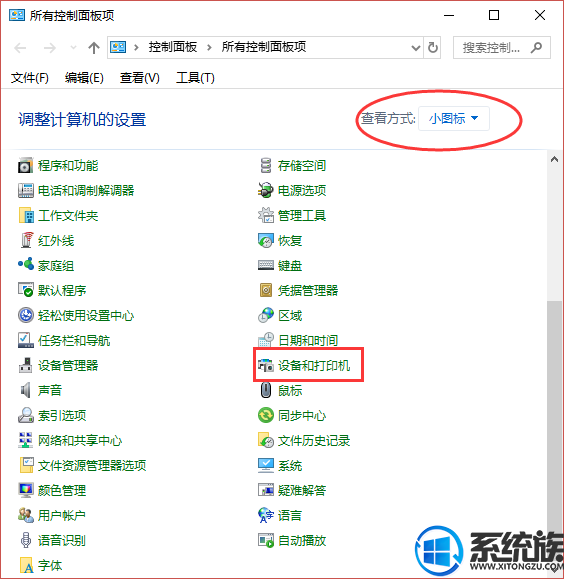
3、在设备和打印机界面你们可以看到当前的打印机,在该打印机上单击右键,选择【删除设备】;
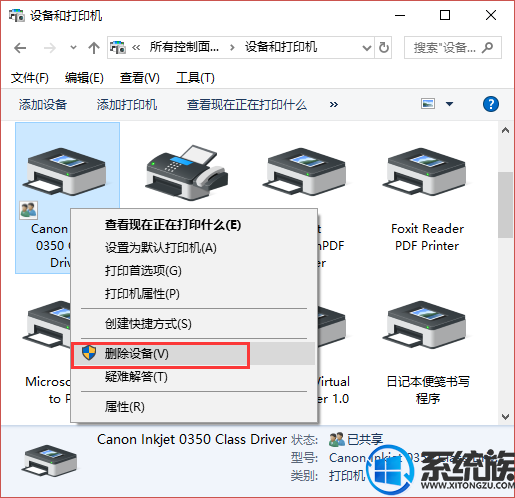
4、在“删除设备”窗口中,点击“是”按钮将其删除;
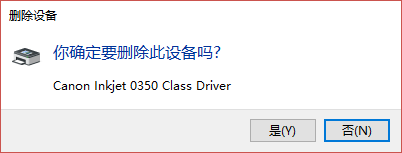
5、删除后必须断开 uxiazaimasB 连接线,重新启动win7,重新启动电脑后不要进行任何打印操作;
6、重新打开“设备和打印机”,点击“canon lnkjet 0305”打印机图标然后点击工具栏中的“打印服务器属性”按钮,如图:
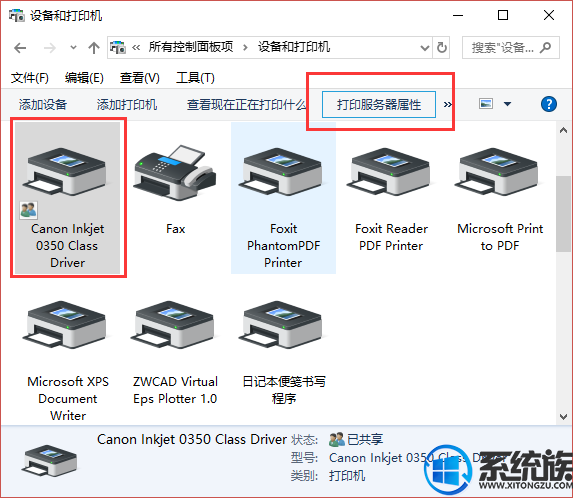
7、在“打印服务器属性”窗口中,点击“驱动程序”选项卡,选择之前删除的打印机型号(主编这里的是:Canon lnkjet 0305),然后点击“删除”;
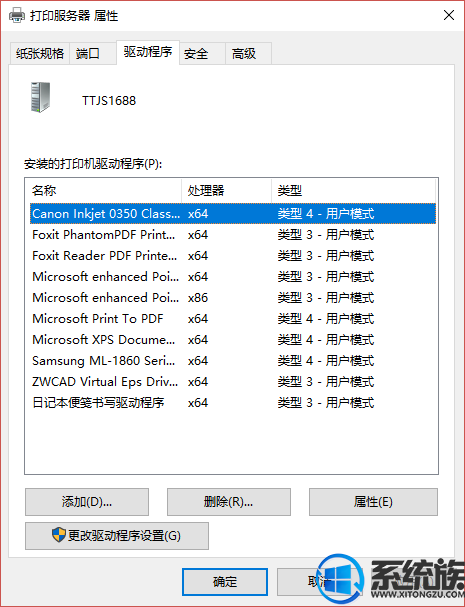
8、在“删除驱动程序和驱动程序包”窗口中,选择“删除驱动程序和驱动程序包。”,然后点击“确定”按钮-- 删除 即可!
相关彻底删除win7电脑打印机驱动的操作办法教程就到这里了,以上共享但愿对大家有所协助,更多win7介绍用户们可以继续关注本站。
系统推荐
- 雨林木风Windows7 特别装机版64位 2020.102020-09-18
- 电脑公司最新64位win10体验优质…2021-11-14
- 深度技术Windows xp 经典装机版 2021.042021-03-15
- 老毛桃 Win8.1 青年装机版 2019.12(64位)2019-11-19
- 深度技术WinXP 可靠装机版 2021.052021-04-14
- 深度技术Windows7 专业装机版32位 2021.052021-04-14
- 老毛桃 GHOST WIN7 SP1 X86 经典旗舰版 V2017.032018-12-12
- 雨林木风WinXP 修正装机版 2020.082020-07-13
- 深度技术Windows xp 精英装机版 2020.092020-08-16
- 萝卜家园Windows10 通用中秋国庆版32位 2020.102020-10-01
教程推荐
- win7高对比度配置点了没反应的完美处理办法2013-01-10
- win7怎么自动关上显示器|win7自动关上显示器的办法2013-01-14
- 大师教您win10系统手动设置dns解决网页打不卡的问题2019-11-08
- 安装好wn7系统发现可使用内存变少如何回事?2016-06-07
- 小编教你xp系统下CAd图纸打开速度很慢的步骤?2018-05-21
- xp系统打开solidworks提示VBE6ExT.oLB不能被加载的方法…2019-08-10
- 图文教你win10系统更改电脑临时文件夹的位置的方案2019-10-10
- win10系统写字板乱码怎么办|win10写字板乱码的设置技巧2019-07-02
- xp系统主题被禁用的修复技巧2019-08-08
- 教你win7系统中玩梦幻西游总是一卡一卡的方法?2019-09-30
